Come rimuovere le applicazioni integrate in Android senza radice dei diritti
Androide / / December 19, 2019
I produttori di smartphone e tablet Android amano i loro gadget installati sul non rimovibili applicazioni integrate. Beh, quando sono utili. Ma nella maggior parte dei casi si tratta solo di una scoria classifica e fastidioso loro pubblicità.
Gli utenti avanzati possono ottenere radice-accesso sul tuo dispositivo e portare tutti questi programmi. Tuttavia, molti non osano utilizzare la radice - a causa della riluttanza a perdere la garanzia, le prospettive di smettere di ricevere gli aggiornamenti OTA, o per altri motivi.
Ma, per fortuna, c'è un modo per rimuovere software incorporato sul Android senza radice. Può sembrare complicato per i principianti, ma se si seguono attentamente le istruzioni, tutto andrà a finire.
Non rimuovere le applicazioni per le quali non si capisce. È possibile disattivare il sistema operativo del vostro smartphone e dovrà reflash.
Inoltre, prima di scavo è tenuto a fare nelle impostazioni di sistema backup foto, musica, video e altri importanti dati dal vostro smartphone.
1. installare ADB
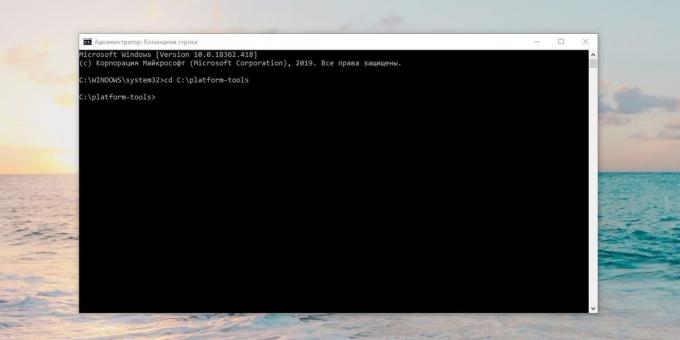
Avremo bisogno di un programma di utilità ADB (Android Debug Ponte). la sua procedura di installazione è approssimativamente la stessa per diversi sistemi operativi. Selezionare la versione di ADB per il vostro sistema, e quindi seguire le istruzioni riportate di seguito.
- Scarica il file ZIP con l'ADB.
- Estrarre il contenuto in una cartella senza lettere russe nel nome. Su Windows, è meglio farlo nella radice dell'unità di sistema - C: \ platform-tools. si può semplicemente rimuovere tutti i MacOS desktop e Linux. Viene visualizzata la cartella platform-tools.
- Aprire il "Prompt dei comandi" in Windows o "Terminal" in MacOS e Linux. Nel comando di Windows pronta per eseguire come amministratore - per farlo, fare clic sull'icona "Prompt dei comandi", fare clic destro e selezionare "Avanzate» → «Esegui come amministratore ".
- Ora è necessario aprire la cartella terminale platform-tools. Digitare il seguente comando:
cd / path / to / vostra directory / /e premere Invio.
Se non si sa quale conduce percorso della cartella, fare questo:
- Su Windows, cliccare sul pulsante destro del mouse sulla cartella tenendo premuto il tasto Shift e cliccare su "Copia come percorso". Quindi inserire le copiato nella linea del terminale.
- Su MacOS Alt-clic sulla cartella, fare clic destro e selezionare "percorso Copia in ...".
- O MacOS e Linux semplicemente trascinare una cartella platform-tools in un terminale.
ADB è ora pronto per il funzionamento.
Scarica ADB per Windows →
Scarica ADB per MacOS →
Scarica ADB per Linux →
2. Imparare i nomi dei pacchetti


Ora è necessario scoprire che cosa esattamente si vuole rimuovere. Per fare questo su uno smartphone applicazione App ispettore. Apritelo e trovano i programmi che non ti servono pre-installato.
Fare clic sul nome del programma nella lista - e di fronte a voi visualizzerà informazioni su di esso. Siamo interessati a sezione Nome del pacchetto - contiene il nome dei pacchetti non necessari. Si sarà simile a questa: com.android.browser o qualcosa del genere.
Abbiamo bisogno di un posto per registrare i nomi dei pacchetti che si desidera rimuovere. App Ispettore rende facile copiare il nome, semplicemente cliccando su di esso. È possibile raccogliere i nomi in qualsiasi file di testo o un documento nel cloud, in modo che in seguito sul computer per copiare facilmente.
Prezzo: Gratis
3. Attivare il debug USB


Attivare il debug via USB, è abbastanza semplice.
- Aprire lo Smartphone impostazioni, cercare la sezione "Info sul telefono" e fare clic sull'opzione "numero di build" fino ad allora, fino a quando il sistema visualizza il messaggio "Sei diventato uno sviluppatore."
- Tornare al menu principale delle impostazioni, poi c'è l'opzione di menu "Per gli sviluppatori".
- Trova l'opzione "debug USB» e accenderlo.
vedi anche⌨
- Come attivare il debug USB sul vostro Android
4. Collegamento al computer
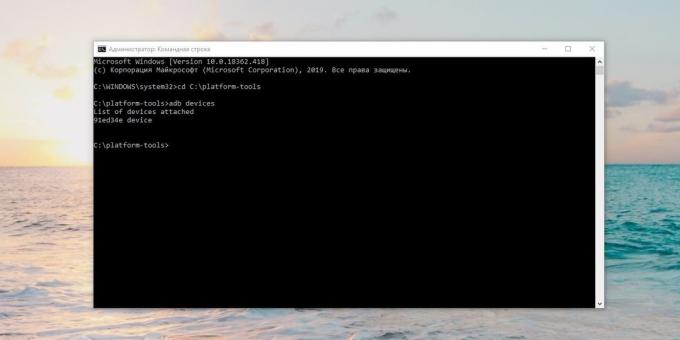
Ora collegare il telefono a un computer tramite cavo USB. Quindi seguire il terminale in una fila, che abbiamo aperto nel paragrafo precedente, i seguenti comandi:
-
di Windows:
adb devices -
MacOS:
. \ adb devices -
linux:
dispositivi ./adb
Al prompt dei comandi sarà il numero di serie del vostro smartphone o tablet. Ciò significa che il dispositivo è connesso correttamente.
5. Rimuovere le applicazioni non necessarie
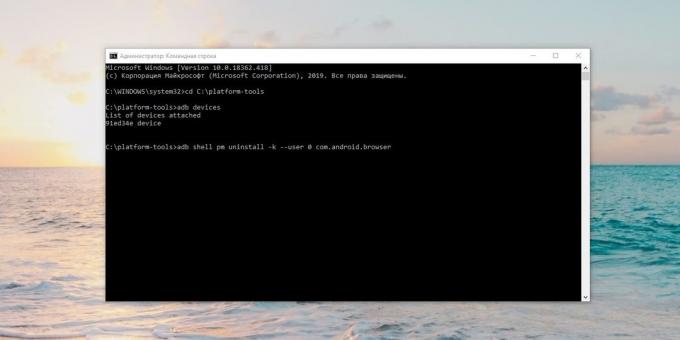
Ora cominciamo a rimuovere i programmi indesiderati. Per fare questo, inserire i seguenti comandi:
-
di Windows:
adb shell pm disinstallare -k --user 0 nome_pacchetto -
MacOS:
. \ Adb shell pm disinstallare -k --user 0 nome_pacchetto -
linux:
./adb shell pm disinstallare -k --user 0 nome_pacchetto
Ad esempio, se è necessario rimuovere il Play Music di Google, la squadra sarà:
adb shell pm disinstallare -k --user 0 com.google.android.music
Premere Invio. Si dovrebbe vedere un segno di successo che indica il completamento della rimozione.
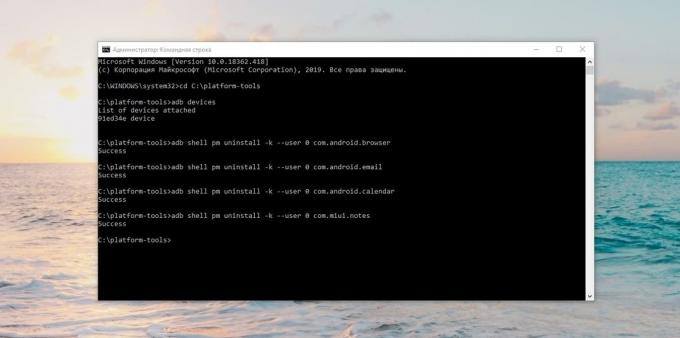
Quando hai finito, è sufficiente chiudere la finestra del terminale e scollegare il telefono dal computer. Ho cancellato l'applicazione immediatamente scomparso. Se non l'avete fatto, provate a riavviare lo smartphone.
Infine vale la pena di debug blocco tramite USB. E, infine, se si irrita la voce "Per gli sviluppatori" nelle impostazioni - aprire l'elenco delle applicazioni installate, trovare lì il "Impostazioni", fai clic su di esso e selezionare "Cancella dati". E il menu "Per gli sviluppatori" scompaiono.


Buona fortuna per la pulizia Android di detriti. E aspetto, non rimuovere troppo.
vedi anche🧐
- 5 funzioni utili di Chrome per Android, che si potrebbe non sapere
- Multitasking su Android: 5 modi per eseguire più operazioni in una sola volta
- Perché Android nel corso del tempo comincia a rallentare e come combatterla

